PPT中怎么圈出重点
时间:2023-01-12 11:35:54作者:极光下载站人气:90
在放映各种PPT时,我们可以使用其中的“笔”功能,将当前PPT页面的重点信息标注出来,方便观众查看和获取信息。powerpoint演示文稿中提供了多种笔功能可供我们选择使用,其中还有橡皮擦功能,可以擦除不小心绘制的标记,如果有需要我们还可以设置笔的颜色,非常地方便实用。如果我们需要在PowerPoint演示文稿中使用各种笔功能圈出重点,小伙伴们知道具体该如何进行操作吗,其实操作方法是非常简单的。我们只需要点击进入放映视图后,在左下角就可以看到笔图标了,点击一下就可以根据自己的实际需要选择和使用不同的笔功能了。接下来,小编就来和小伙伴们介绍具体的操作步骤了,有需要或者是感兴趣的小伙伴们快来和小编一起往下看看吧!
操作步骤
第一步:打开需要圈出重点的PPT文件,在“幻灯片放映”选项卡左上角可以点击进入放映视图,也可以在界面右下角点击播放图标(也就是电脑样式图标,将鼠标悬停会有提示信息)进入放映视图;
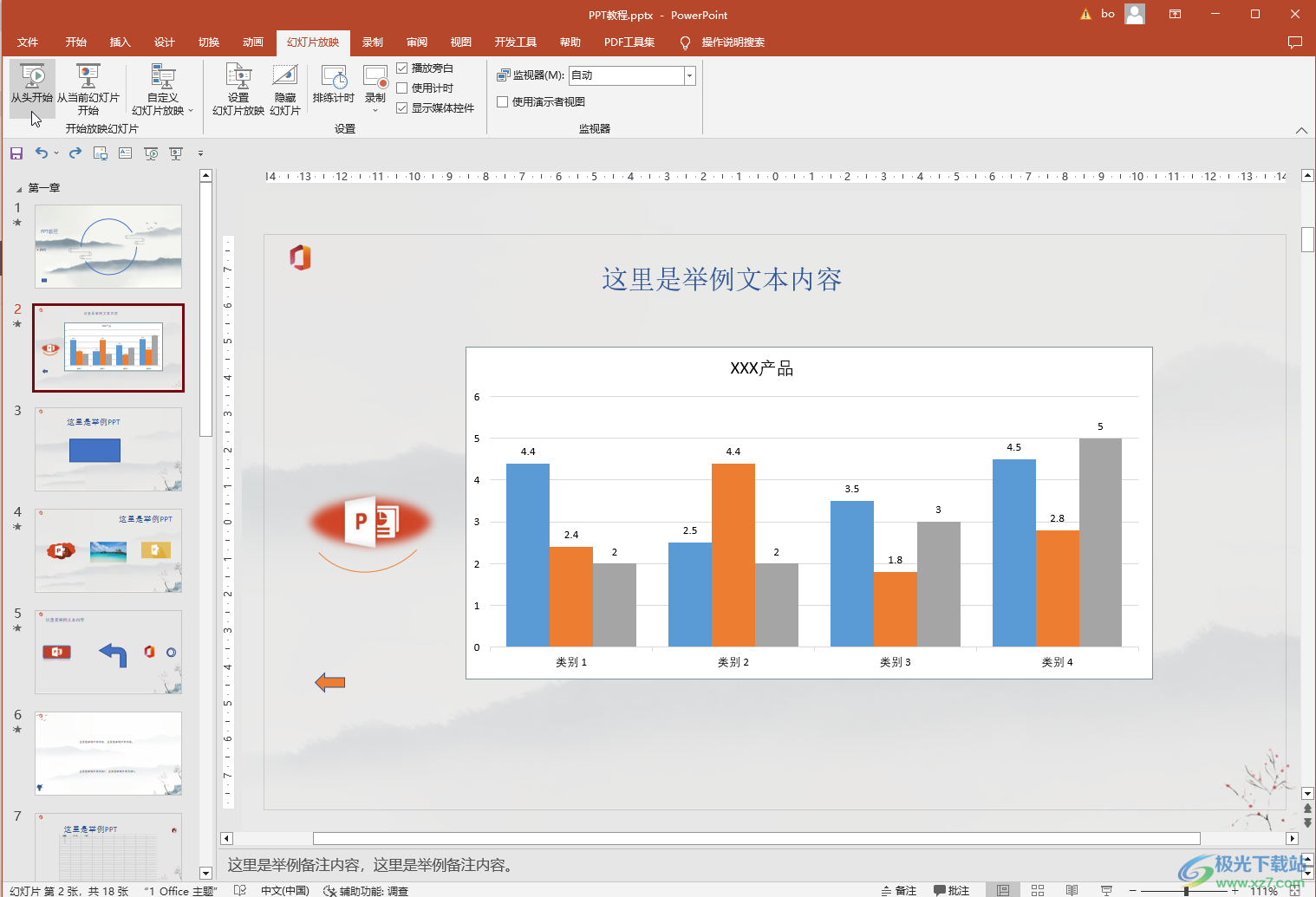
第二步:在放映视图左下方点击如图所示的笔图标可以在展开的选项中点击选择想要的画笔样式,设置画笔的颜色;
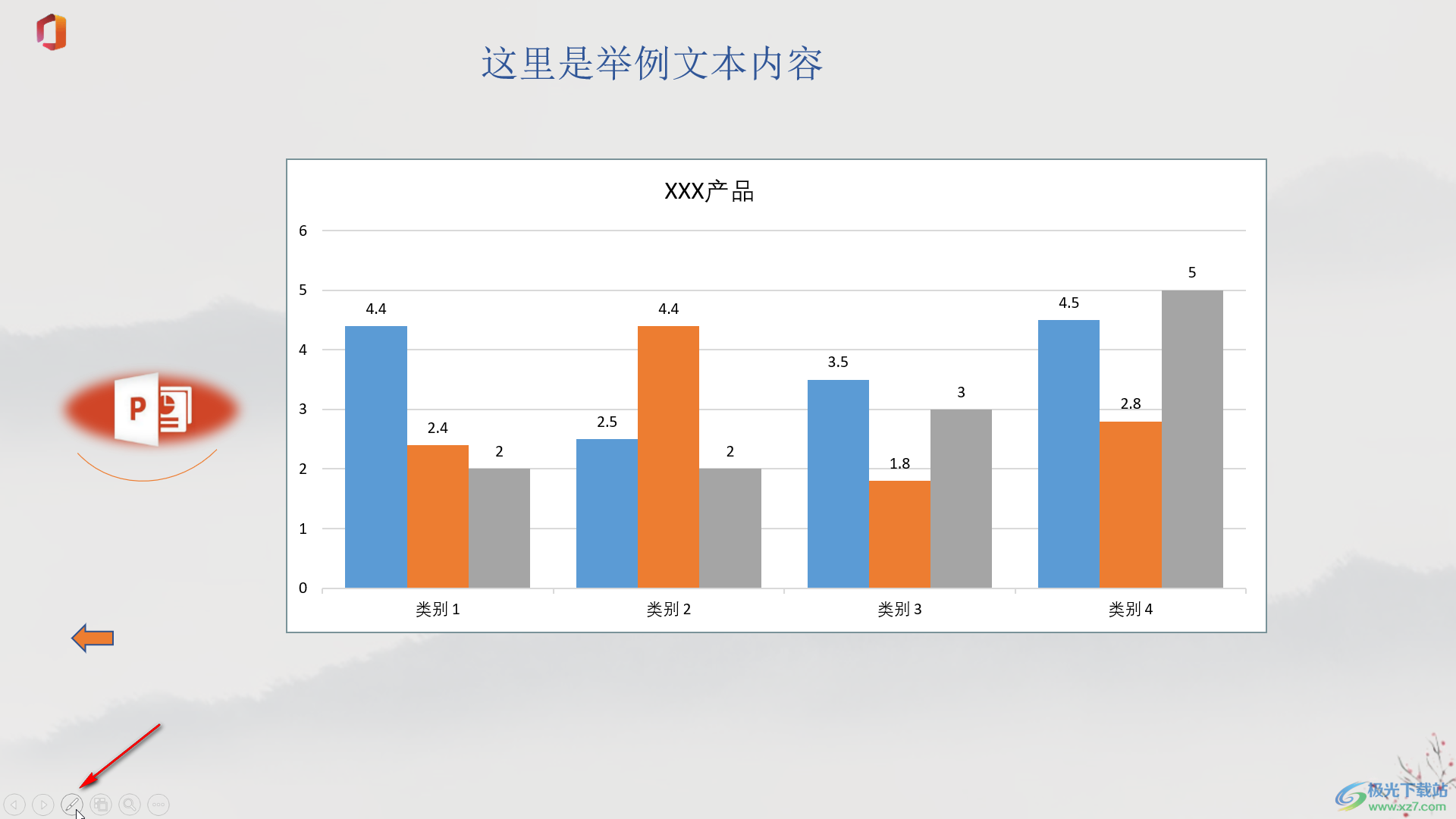
第三步:比如我们可以使用荧光笔将重点信息标注出来;
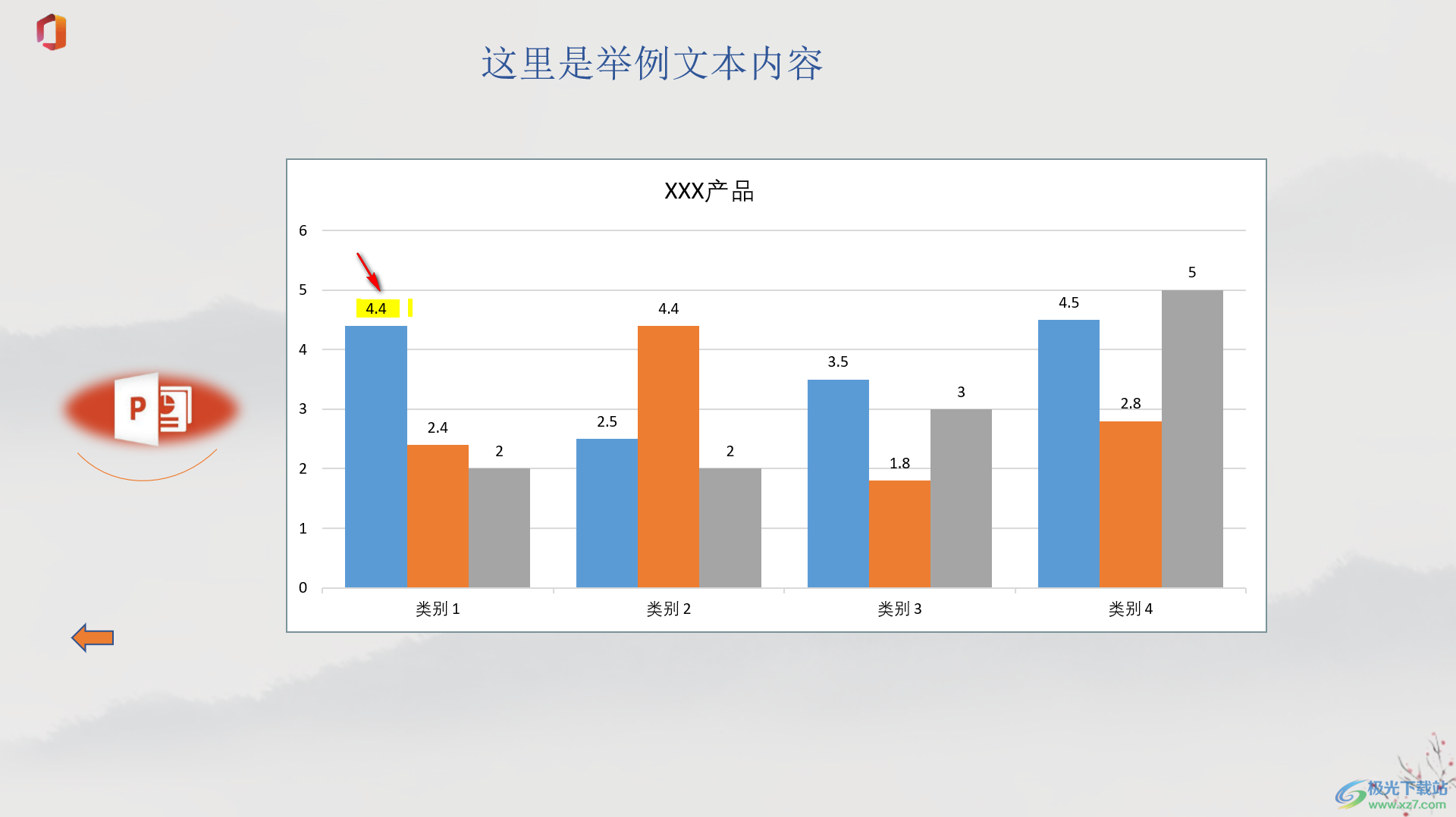
第四步:我们也可以点击选择笔后,圈出重点信息;
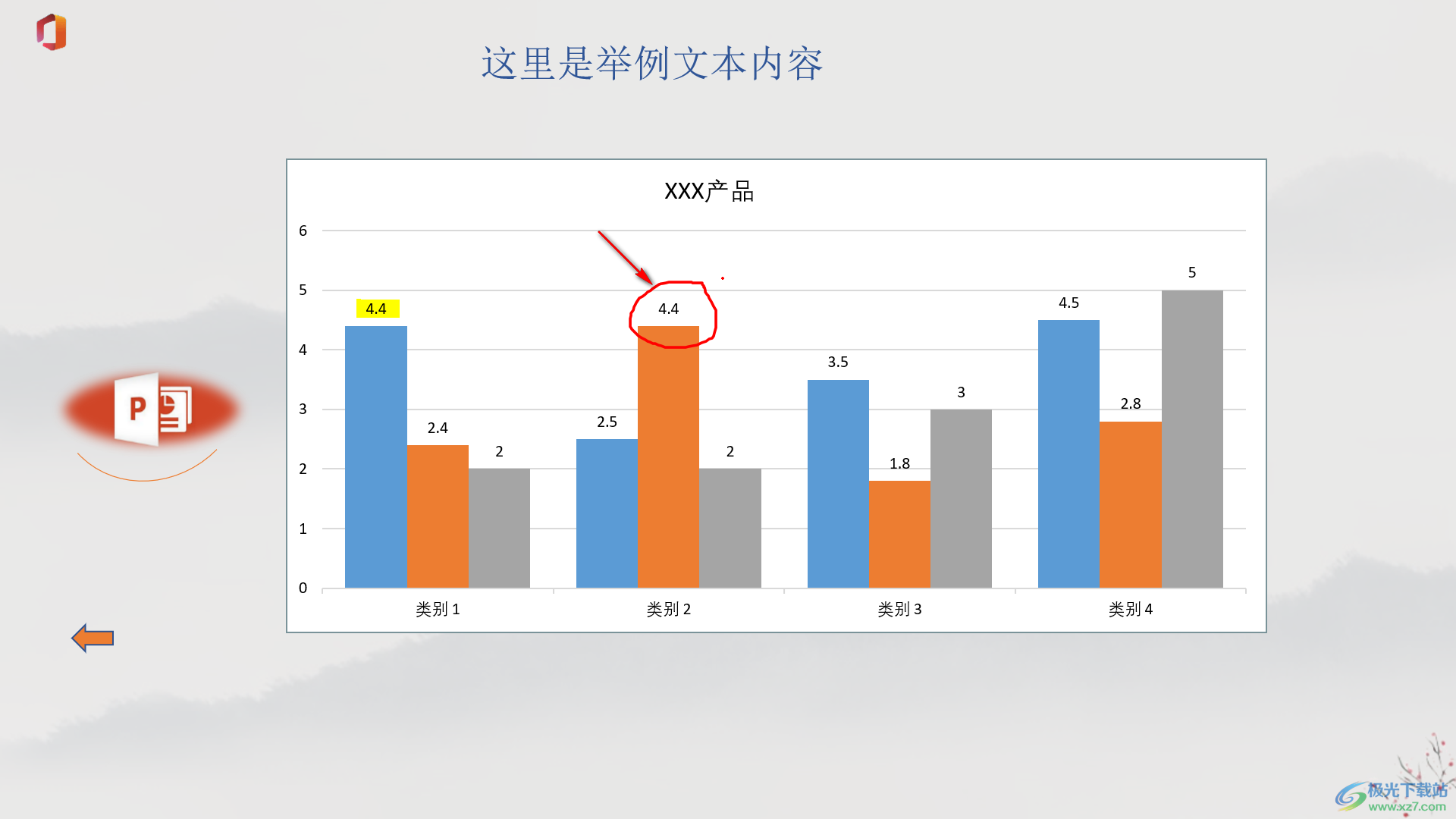
第五步:使用ESC键可以退出画笔状态,再次按下ESC键可以退出放映视图,在退出时可以选择是否保留标记;
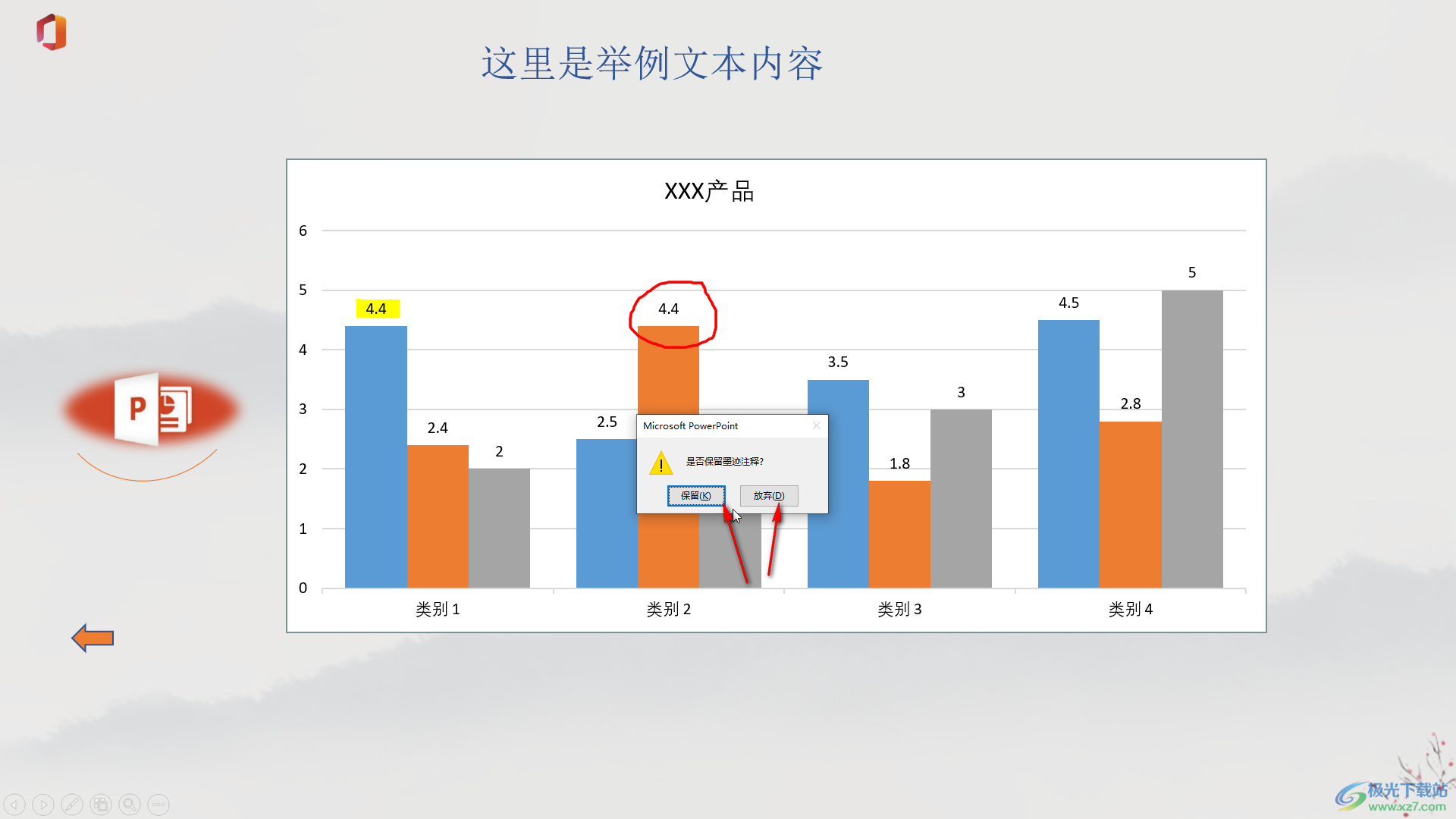
第六步:如果我们选择保留标记,回到编辑界面后也可以单独点击选中标记进行想要的编辑操作,比如可以单独进行删除等等。

以上就是PowerPoint演示文稿中圈出重点信息的方法教程的全部内容了。在放映视图中,我们点击笔图标后,还可以点击使用橡皮擦功能,将不小心绘制的标记进行删除。在笔图标的子选项中,还有激光笔功能,我们可以使用该功能指示信息,非常地方便实用,小伙伴们可以根据自己的实际需要选择使用不同的笔功能。

大小:1.05 GB版本:32/64位 简体中文版环境:WinAll, WinXP, Win7
- 进入下载

网友评论